Как устранить ошибку 403 Forbidden в WordPress

Что такое ошибка 403 Forbidden — Ошибка доступа в WordPress?
Ошибка 403 Forbidden, это код состояния HTTP, который появляется, когда у нас нет разрешения на доступ к конкретной странице или ресурса на нашем сайте, скорее всего, из-за какой-то неправильной конфигурации сервера. В большинстве случаев, это может занять больше времени, чтобы на самом деле, чтобы определить и найти то, что именно вызывает эту ошибку в WordPress, чем само исправление ошибки.
В этой статье мы рассмотрим, что означает, что именно ошибка 403 Forbidden, когда он появляется на ваших WordPress сайтах, и как легко исправить ошибку 403 Forbidden, доступ запрещен в WordPress.
Что вызывает ошибку 403 Forbidden в WordPress?
Когда ваши права сервера не разрешают доступ к конкретной странице, будет показан код ошибки 403 Forbidden. Когда дело доходит до нашего сайта на WordPress, мы можем сузить появление ошибки 403 Forbidden в нескольких случаях:
- Ошибка 403 Forbidden при попытке получить доступ к вашей странице входа WordPress (wp-admin)
- Ошибка 403 Forbidden во время установки WordPress
- Ошибка 403 Forbidden при попытке получить доступ к странице на вашем сайте.
- Ошибка 403 Forbidden после перехода на ваш сайт с другого сервера.
1. Полное резервное копирование WordPress
Перед тем, как начать делать что-либо, настоятельно рекомендуется сделать полную резервную копию вашего WordPress сайта.
Чтобы сделать это, сначала нужно войти на свой сервер через SSH.
Затем перейдите к корневой директории WordPress. Например, она может быть расположена по адресу: /var/www/html/wordpress/.
Для того, чтобы сделать полную резервную копию архивированного сайта на WordPress, вы можете выполнить следующую команду:
tar -cpzf wp-backup.tar.gz /var/www/html/wordpress/
Кроме того, вы также должны сделать резервную копию базы данных. В базе данных хранятся вся информация о вашем сайте, как посты, страницы, комментарии, учетные записи пользователей, конфигурации плагинов и т.д.
Для того, чтобы сделать полную резервную копию базы данных, вы можете использовать следующую команду, а затем указать свой пароль базы данных:
mysqldump -u db_user -p db_name > wp_db_backup.sql
Убедитесь в том, чтобы изменить wp-user и wp-database в соответствии с фактическим пользователем базы данных и имя базы данных.
Если вы не уверены в информации в вашей базе данных, которая в данный момент подключена к вашему WordPress сайту, вы можете проверить файл wp-config.php внутри WordPress корневого каталога и найти там следующие строки:
define('DB_NAME', 'db_name');
define('DB_USER', 'db_user');
define('DB_PASSWORD', 'db_password')
Теперь у нас есть полная резервная копия нашего WordPress сайта, и мы можем двигаться дальше, чтобы исправить ошибку 403 Forbidden в WordPress.
2. Ошибка 403 Forbidden в WordPress вызвана плагинами
Одна из причин этой ошибки может быть неисправен модуль. Самый простой способ определить, вызвана ошибка 403 Запретный плагином, чтобы временно отключить все плагины, которые Вы имеете на вашем WordPress сайте.
Если ошибка исчезнет после того, как мы отключим все плагины, то мы можем подтвердить, что это действительно плагин вызывает эту ошибку. Затем мы можем начать обратный запуск плагинов поочередно, по одному за раз, и продолжайте проверять при повторном появлении ошибки, там мы можем определить точный плагин, который вызывает ошибку 403 Forbidden.
3. Ошибка 403 Forbidden, связана с правами доступа к файлам в WordPress
Ошибка 403 Forbidden может также возникать из-за неправильных прав доступа к файлам или неправильному владению вашими файлами и каталогами. Для того, чтобы изменить владельца к данному пользователю/группе каталога WordPress, используйте следующую команду:
chown www-data:www-data -R /var/www/html/wordpress/
Заменить «www-data» на фактического пользователя веб-сервера, а «/var/www/html/wordpress» на фактический путь установки WordPress.
Вы должны также проверить разрешающие правила для всех файлов и каталогов.
Все каталоги должны иметь свои права установлены на 744 или 755.
И все файлы должны иметь разрешения установленные на 640 или 644.
Если какой-либо файл или каталог имеет неправильные разрешения, вы можете вручную изменить их. Например, если мы хотим изменить права доступа к директории wp-content на 755, можно использовать следующую команду:
chmod 755 wp-content
Будьте очень осторожны при работе с правами доступа к файлам на сервере, потому что вы можете легко сломать что-то, если вы не достаточно внимательны. Если вы не уверены в том, что вы делаете, то лучше всего обратиться к хостинг-провайдеру, чтобы помочь вам в этом вопросе.
4. Исправление ошибки 403 Forbidden, вызванное неисправным файлом .htaccess
Другой возможной причиной того, что может привести к этой ошибке является поврежденный файл .htaccess.
Файл .htaccess находится в вашем корневом каталоге. Перейдите в этот каталог с помощью следующей команды (в качестве альтернативы, вы можете использовать некоторые FTP-клиенты, такие как FileZilla):
cd /var/www/html/wordpress/
После того, как мы разместили файл .htaccess, можно временно сохранить его под другим именем, так что мы можем проверить, действительно этот файл вызывает проблему или нет. Чтобы переименовать файл, используйте следующую команду:
mv .htaccess .htaccess.backup
Теперь мы должны попытаться загрузить наш веб-сайт и проверьте, исчезла ошибка. Если ошибка все еще существует, то проблема не с файлом .htaccess, и мы можем спокойно изменить его обратно на исходное имя:
mv .htaccess.backup .htaccess
Если при удалении файла .htaccess исчезает ошибка 403 Forbidden, это означает, что файл .htaccess поврежден. Тогда мы можем создать новый базовый файл .htaccess, содержащий следующую информацию:
# BEGIN WordPress
<IfModule mod_rewrite.c>
RewriteEngine On
RewriteBase /
RewriteRule ^index\.php$ – [L]
RewriteCond %{REQUEST_FILENAME} !-f
RewriteCond %{REQUEST_FILENAME} !-d
RewriteRule . /index.php [L]
</IfModule>
# END WordPress
Редактор: AndreyEx

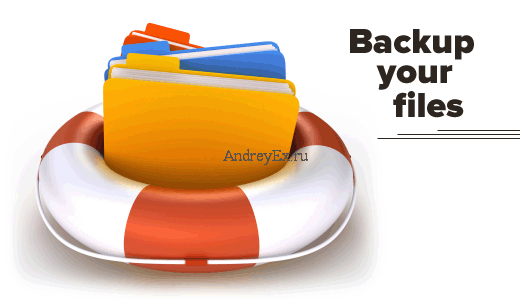








У меня все плагин испортил. Откат на хостинге помог.